- Home ›
- YouTubeの使い方 ›
- 再生リストの使い方
再生リストのタイトルと説明を編集する
再生リストのタイトルはあとから変更することができます。また再生リストの作成時には設定できなかった説明についてはあとから設定することができます。ここでは YouTube で再生リストのタイトルと説明を編集する方法について解説します。
(2022 年 04 月 12 日公開 / 2022 年 11 月 15 日更新)
再生リストのタイトルを編集する
再生リストのタイトルを編集する方法です。画面左側に表示されている再生リストの名前の中から今回編集を行う再生リストの名前をクリックしてください。(隠れている場合は「もっと見る」をクリックしてください)。
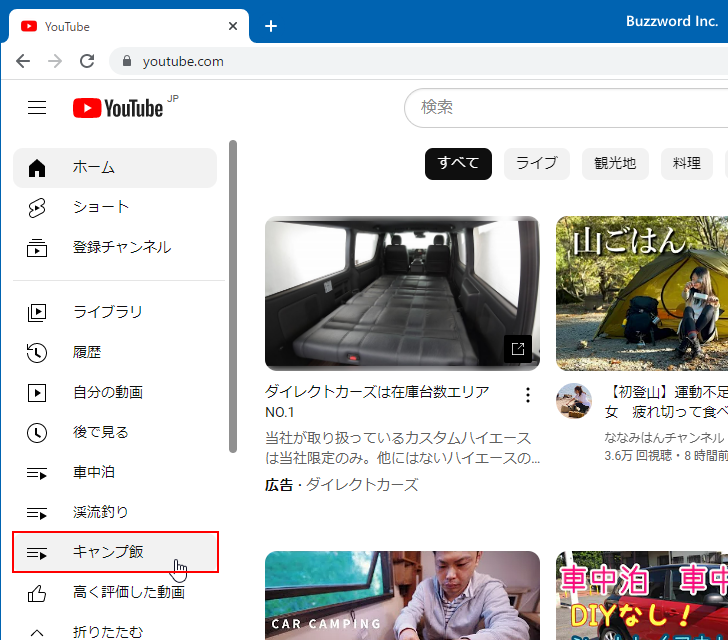
再生リストのページが表示されます。
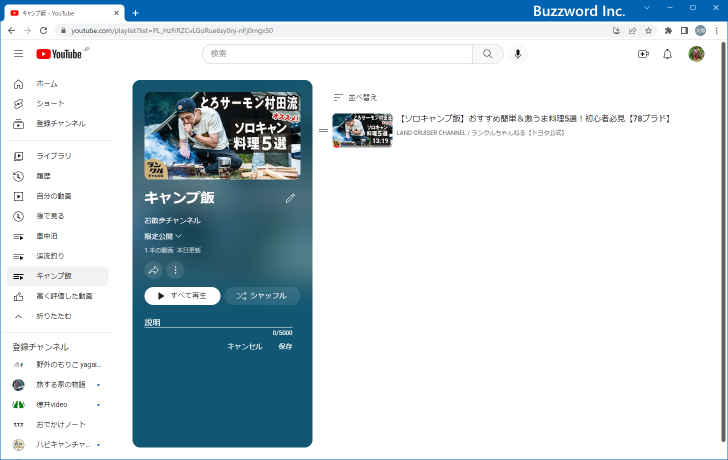
現在再生リストに設定されているタイトルの右にあるアイコンをクリックしてください。
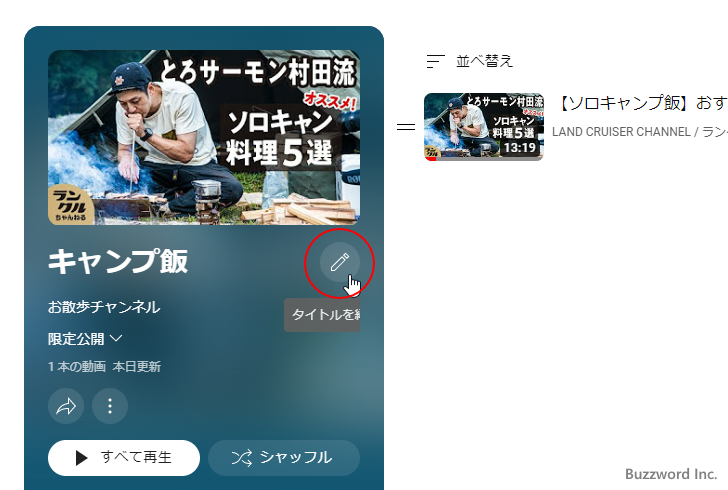
タイトルが編集できる状態になりました。 150 文字以内で新しいタイトルを設定してください。
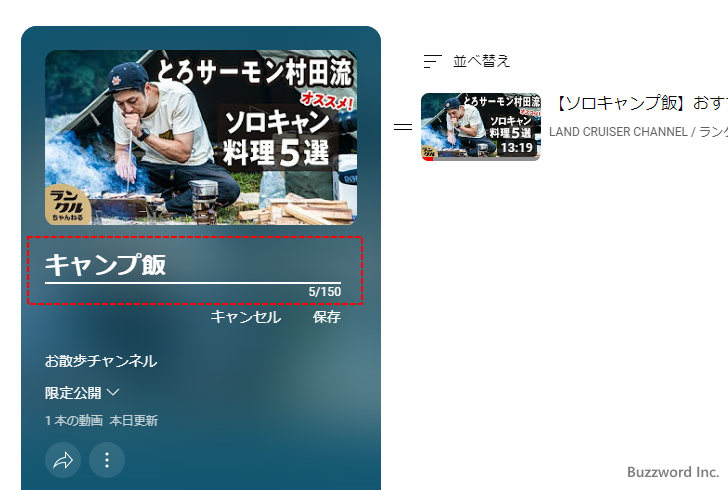
設定が終わりましたら「保存」をクリックしてください。
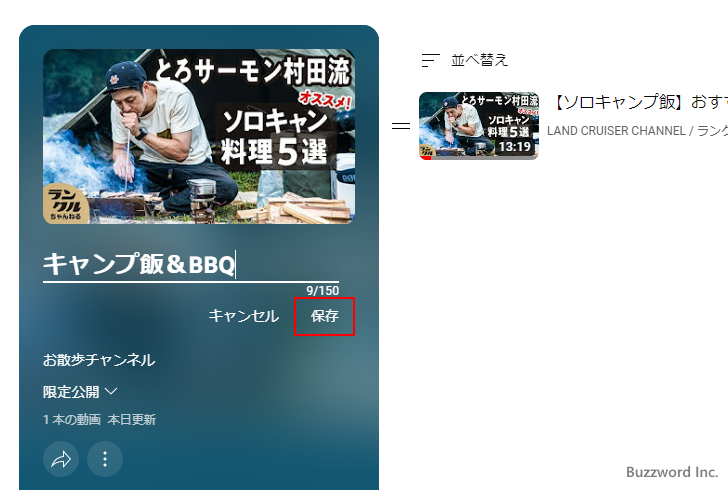
再生リストのタイトルの編集が完了しました。
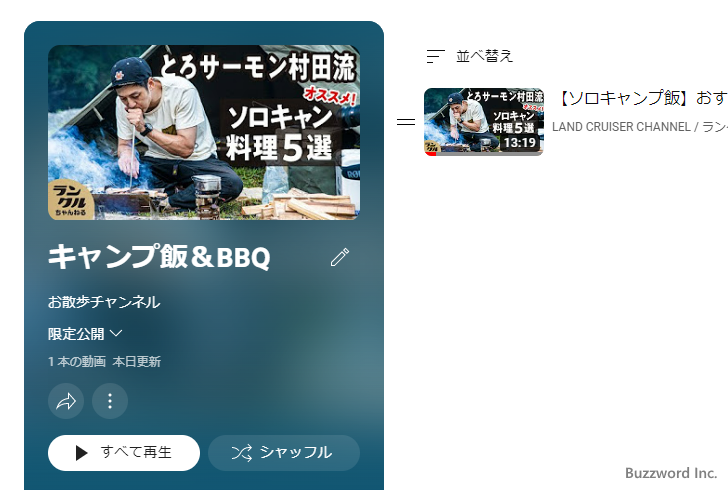
再生リストの説明を追加・編集する
再生リストは、再生リストに関する説明を入力することができます。再生リストの作成時には説明を設定する個所がないので、再生リストを作成したあとで説明を設定することになります。
再生リストを設定したり、既存の内容を編集するには、タイトルを編集したときと同じく再生リストのページを表示してください。
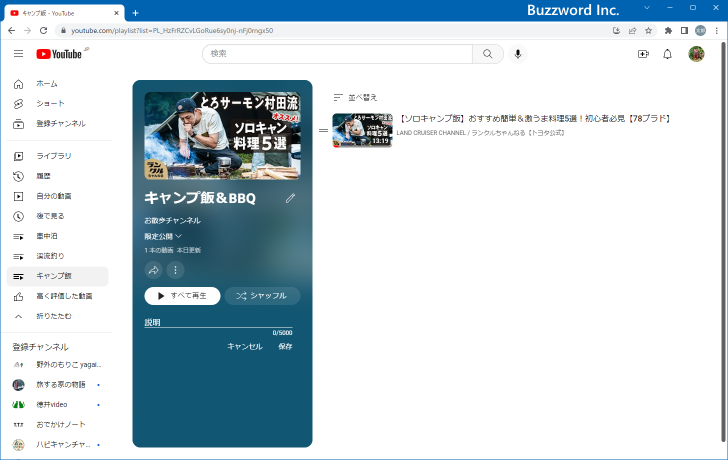
初めて説明を設定する場合は、「説明」と表示されている箇所に再生リストの説明を 5000 文字以内で入力してください。
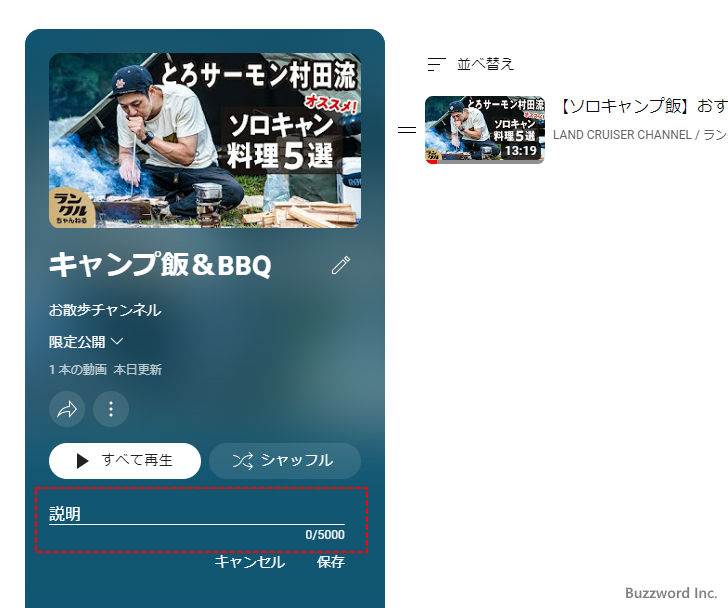
入力が終わりましたら「保存」をクリックしてください。
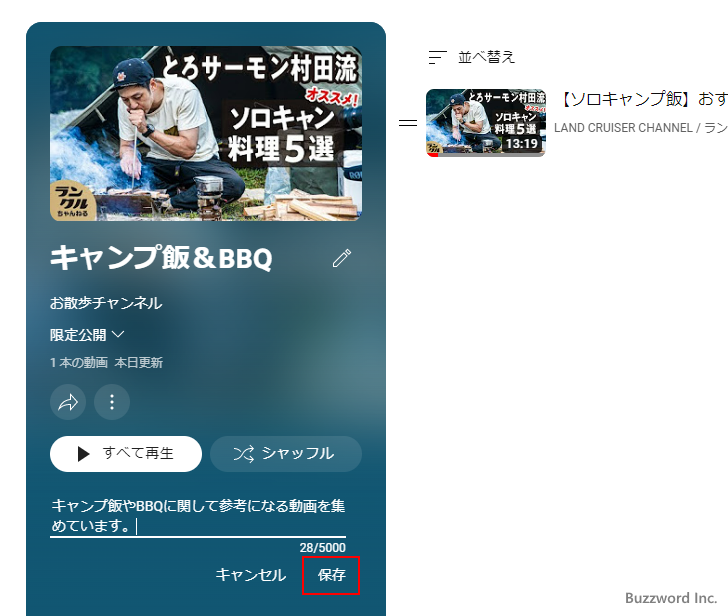
再生リストの設定が完了しました。
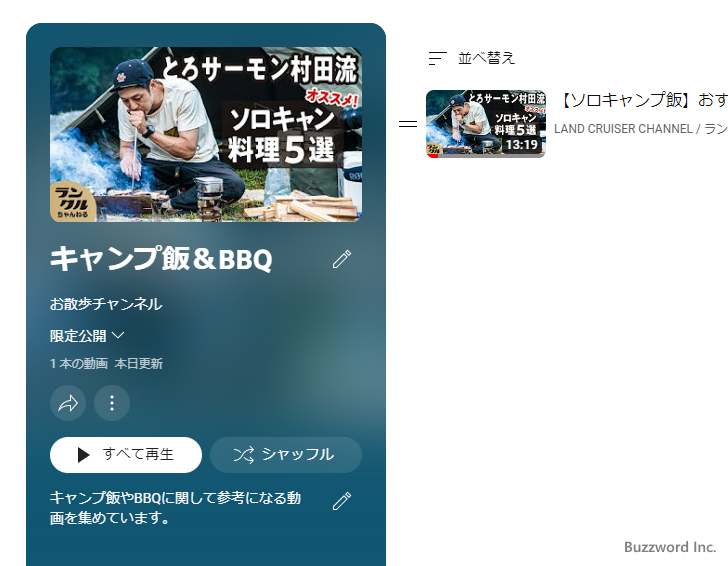
なお再生リストの説明をあとから編集したい場合は、次のアイコンをクリックしてください。
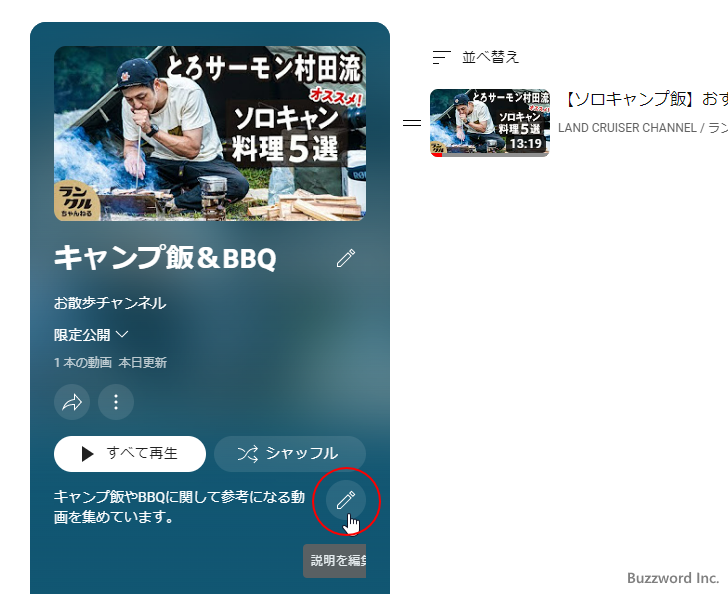
説明が編集できる状態となります。変更が終わりましたら「保存」をクリックしてください。
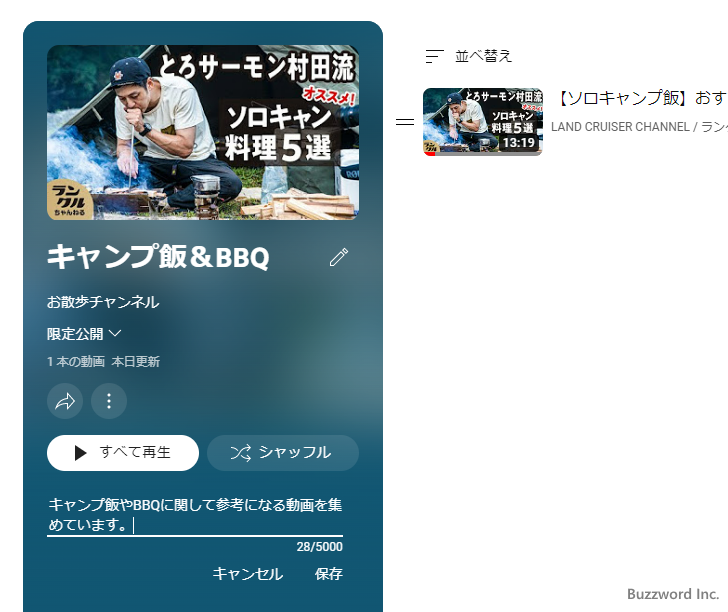
-- --
YouTube で再生リストのタイトルと説明を編集する方法について解説しました。
( Written by Tatsuo Ikura )

著者 / TATSUO IKURA
これから IT 関連の知識を学ばれる方を対象に、色々な言語でのプログラミング方法や関連する技術、開発環境構築などに関する解説サイトを運営しています。